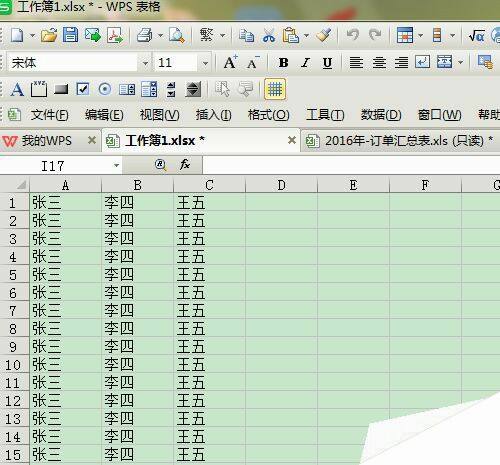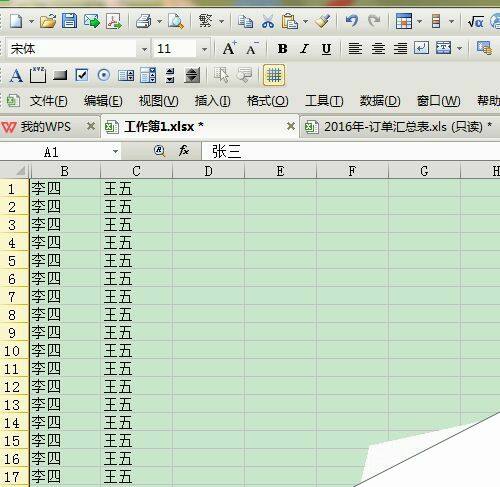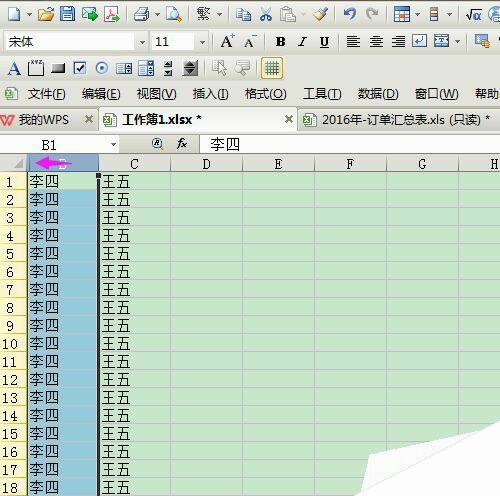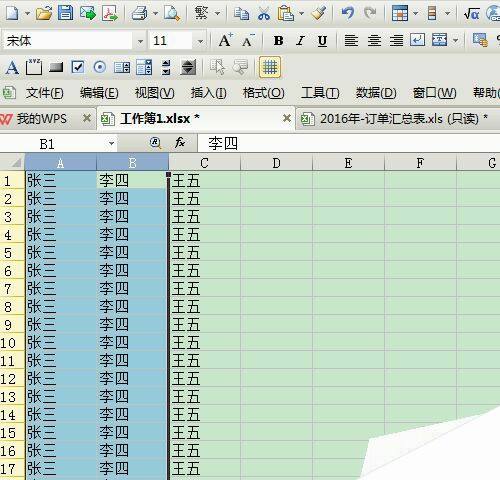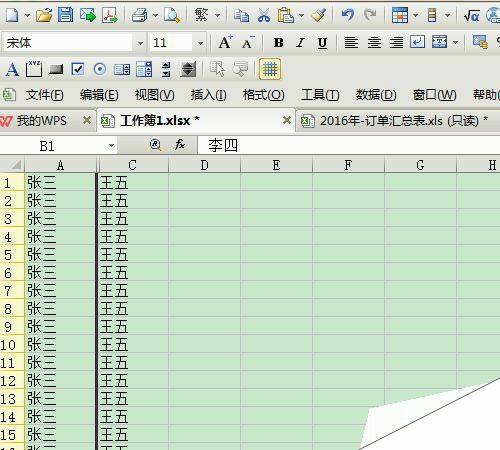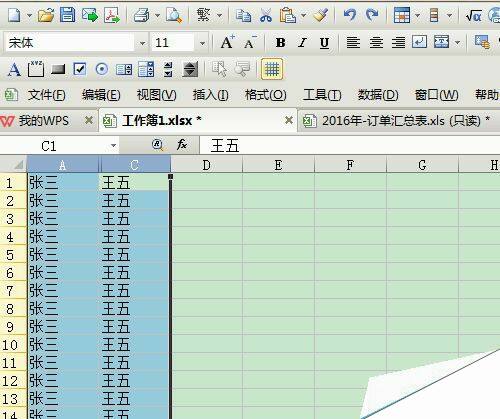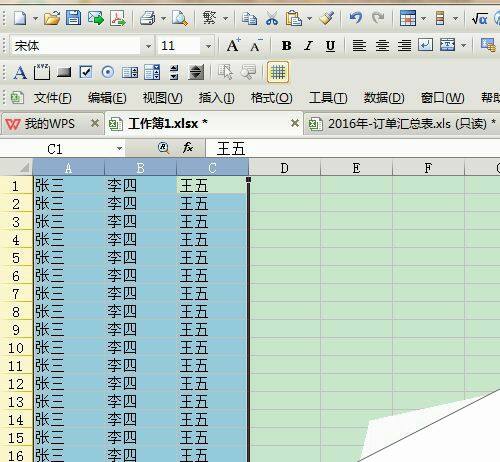把EXCEL中如何将隐藏的行和列显示出来?
办公教程导读
收集整理了【把EXCEL中如何将隐藏的行和列显示出来?】办公软件教程,小编现在分享给大家,供广大互联网技能从业者学习和参考。文章包含400字,纯文字阅读大概需要1分钟。
办公教程内容图文
2、我们先来讲下,如何取消A列隐藏。我们先把A列隐藏掉,如下图
3、要想取消A列隐藏,我们只需选中“B列”,然后鼠标往左拖,如图
4、在"B列"左边单击鼠标右键,在弹出的下拉菜单中点击“取消隐藏”,即看到隐藏的“A”列显示出来了
5、接下来,我们再讲下中间列隐藏后如何取消隐藏。我们现在隐藏“B”列,如下图
6、“B”列现在已经隐藏掉了,我们要取消“B”列隐藏,我们选中“A”列和“C”列,如下图
7、在选中区域单击鼠标右键,在弹出的下拉菜单中点击“取消隐藏”,“B”列就显示出来了
8、同理,大家知道了取消列的隐藏方法后,取消行的隐藏方法应该也明白了,取消行的隐藏方法和取消列的隐藏方法是一样的。
办公教程总结
以上是为您收集整理的【把EXCEL中如何将隐藏的行和列显示出来?】办公软件教程的全部内容,希望文章能够帮你了解办公软件教程把EXCEL中如何将隐藏的行和列显示出来?。
如果觉得办公软件教程内容还不错,欢迎将网站推荐给好友。